Как настроить автоматический импорт из файла по расписанию
Автоматический импорт по расписанию подгружает данные из файла в указанное время. Его можно настроить в три шага:
1. Создайте автоматизацию по времени
- В новом интерфейсе
- В предыдущем интерфейсе
Перейдите в раздел Автоматизации → По времени и нажмите «Создать автоматизацию». Появится окно с выбором типа автоматизации — выберите «Автоматизация импорта».
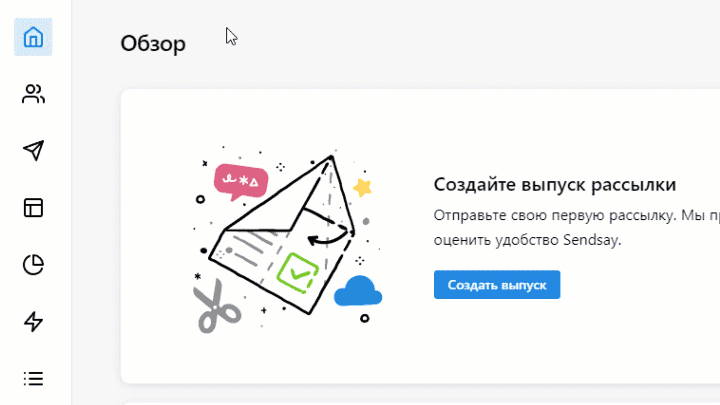
Откройте раздел Система → Действия по расписанию. В выпадающем меню вместо «Выпуск по расписанию» выберите пункт «Импорт по расписанию» и нажмите «Создать».
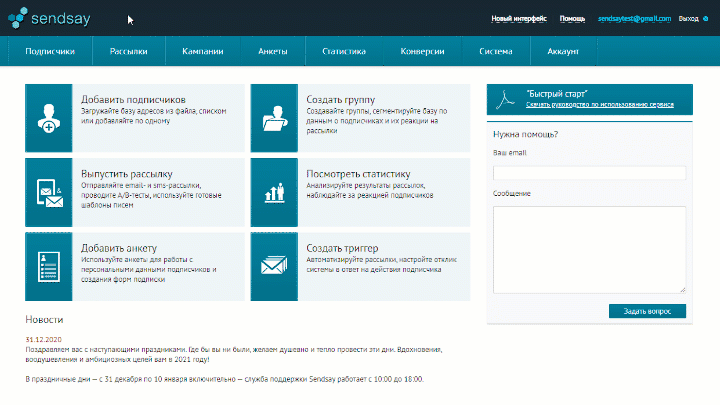
Настройки импорта мы рассмотрим на примере нового интерфейса, но в предыдущем всё настраивается аналогично.
2. Настройте параметры импорта
Основные параметры
-
Вставьте ссылку на файл с данными — это может быть:
- ссылка в формате http / https / ftp / ftps / sftp,
- ссылка на защищённый файл в формате ftp://authext:id_авторизации@путь,
- ссылка на файл в приватном хранилище Sendsay в формате rfs://upload/путь-до-файла.
При автоматическом импорте файл, который вы загружаете, должен соответствовать одному из следующих условий:
- имя файла всегда одинаковое,
- имя содержит постоянную и переменную части. В качестве переменной части можно использовать:
- маска по дате и времени,
- случайное число (19 цифр).
Чтобы указать переменную часть имени, используйте маски:
DT.маскадля даты и времени (например, YYYYMMDD),RNDдля случайного числа.Например, если вы ежедневно загружаете в приватное хранилище файл, название которого содержит дату и маску в формате YYYYMMDD, путь к нему будет выглядеть так:
rfs://upload/импорт_{DT.YYYYMMDD}.xlsxПри импорте 30 июля 2026 года ссылка будет преобразована:
rfs://upload/импорт_20260730.xlsxЕсли к имени добавлять не дату, а случайное число, то ссылка будет выглядеть так:
rfs://upload/импорт_{RND}.xlsxПри импорте она преобразуется:
rfs://upload/импорт_1234567890123456789.xlsxУзнать подробнее о форматах масок можно в документации к API.
ВажноЕсли название файла меняется произвольно, автоматический импорт по расписанию не сработает.
Система не принимает Google-файлы. Чтобы загрузить файл в приватное хранилище, нажмите «Выбрать файл», а затем «Загрузить» в появившемся окне:
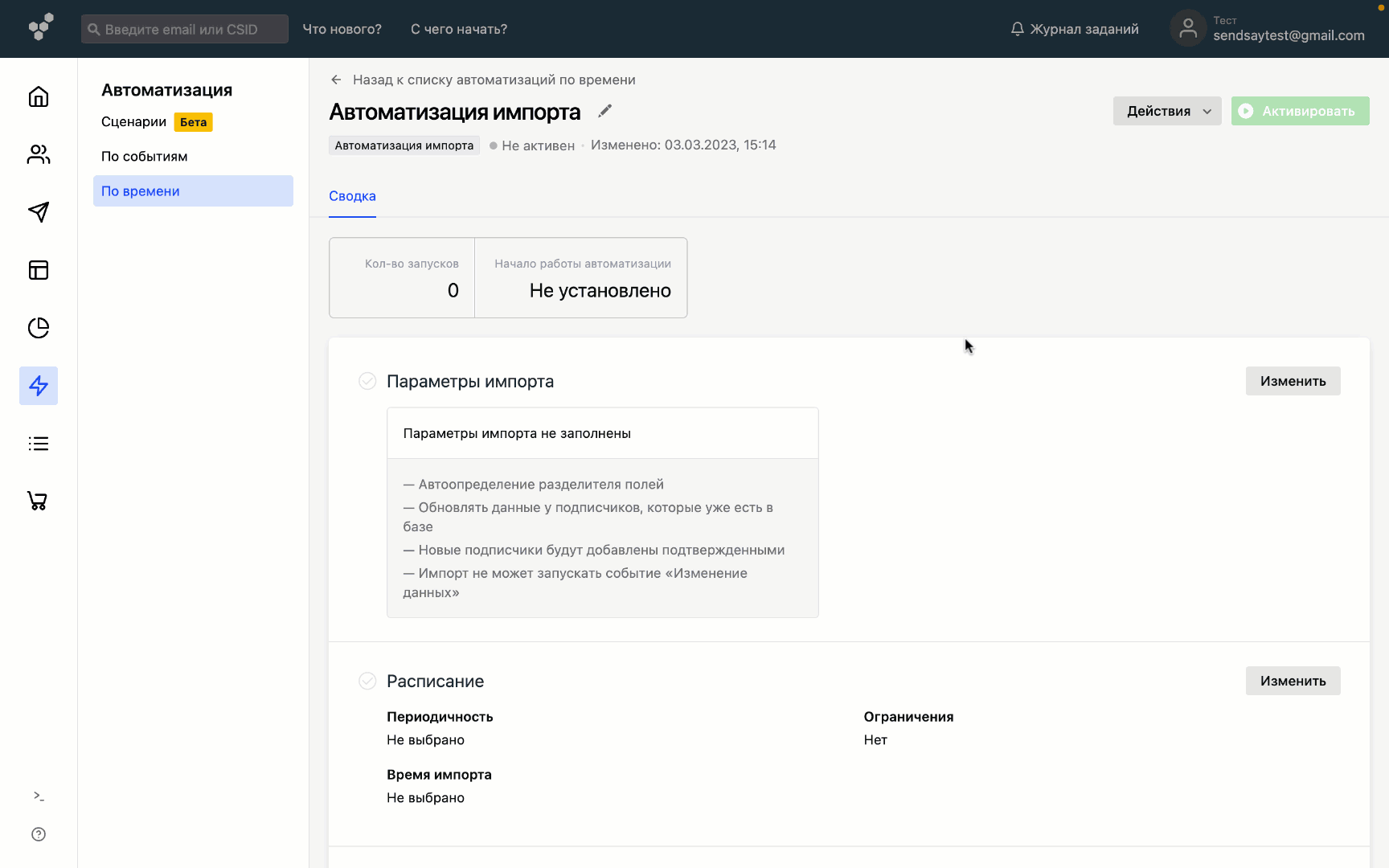
-
Укажите список для добавления новых подписчиков.
-
Выберите разделитель полей в файле, который отбивает данные в строке друг от друга: запятая, точка с запятой или табуляция. Разделитель должен быть одинаковым во всех строках документа.
-
Выберите, что делать при импорте данных, которые уже есть в сервисе (в базе не может быть подписчиков с одинаковыми контактами):
- заменять старые данные на новые,
- игнорировать совпадения (в базе останутся старые адреса),
- сообщать об ошибке в отчёте по импорту (в базе останутся старые адреса).
Дополнительные параметры
Добавлять подписчиков неподтверждёнными
Эта галочка нужна, если новые контакты ещё не подтвердили согласие получать ваши рассылки. Подтверждение согласия на рассылку — обязательный этап подписки: потенциальный подписчик должен потом подтвердить, что почта работает, у него есть к ней доступ и он хочет получать ваши письма.
Если вы поставите галочку, контакты будут добавлятся со статусом «Не подтверждён» — им нельзя будет ничего отправлять, кроме писем подтверждения, через которые их владельцы смогут подтвердить согласие на рас�сылку.
Как автоматизировать отправку писем подтверждения
Рекомендуем загружать контакты подтверждёнными только тогда, когда вы уверены, что владельцы контактов согласны получать ваши письма. В противном случае они могут начать массово отписываться от вас или добавлять вашу рассылку в спам, что негативно скажется на вашей доставляемости в целом.
Учитывать изменение данных при импорте для запуска триггеров
Если включить эту настройку, новые контакты будут попадать в автоматизации по событиям, где на первом шаге есть следующие условия:
- изменились данные,
- подписчик присоединился к списку или сегменту.
По умолчанию новые контакты не подходят под эти два усло�вия. Если вы хотите учитывать результаты импорта в автоматизации, поставьте галочку в настройках импорта.
3. Настройте расписание
Настройте периодичность и время импорта. Обратите внимание, что в новом интерфейсе можно выбрать несколько дней и несколько вариантов времени отправления. Также на этом шаге можно ограничить дни импорта и выбрать, когда загружать контакты — по будням или по выходным.
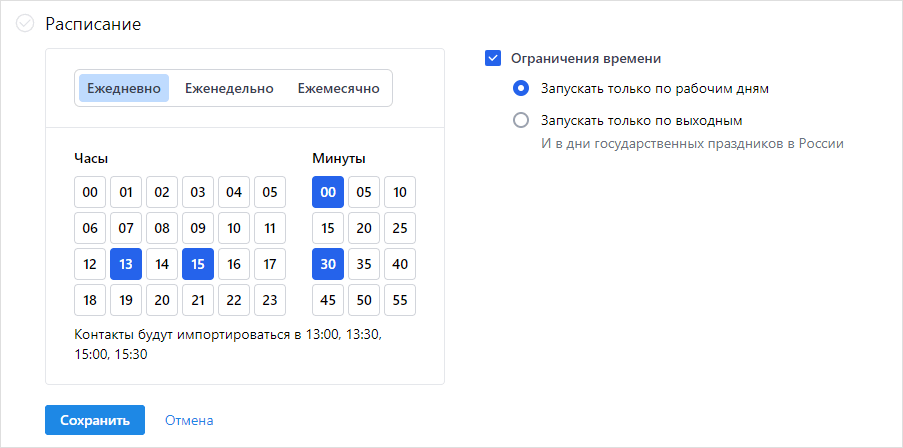
4. Активируйте автоматизацию
После завершения настройки нажмите «Активировать». Вы можете сразу активировать автоматизацию, отложить запуск или указать интервал, когда импорт будет работать. Если вы хотите провести импорт однократно, активация не обязательна: вместо этого можно раскрыть выпадающее меню рядом с кнопкой «Активировать» и нажать «Выполнить единоразово» — загрузка контактов начнётся сразу.
Смотрите также:
Как настроить автоматический импорт контактов по расписанию (видеоурок)